
- •Н.Л. Котова метрология, стандартизация и сертификация
- •230100 «Информатика и вычислительная техника»
- •Содержание
- •Введение
- •Лабораторная работа 1 Изучение компьютерно-измерительной системы ni elvis
- •5 Методические указания по выполнению работы
- •Лабораторная работа 2 Измерение напряжений электрических сигналов электронными вольтметрами
- •1 Цель работы
- •2 Программа лабораторной работы
- •3 Перечень лабораторного оборудования
- •4 Подготовка к работе
- •5 Методические указания по выполнению работы
- •Лабораторная работа 3 Изучение измерителя уровней
- •5 Методические указания по выполнению работы
- •Лабораторная работа 4 Изучение измерительных генераторов
- •1 Цель работы
- •2 Программа лабораторной работы
- •3 Перечень лабораторного оборудования
- •4 Подготовка к работе
- •5 Методические указания по выполнению работы
- •Лабораторная работа 5 Изучение электронного осциллографа
- •5 Методические указания по выполнению работы
- •Лабораторная работа 6 Измерение параметров сигналов электронным осциллографом в режиме линейной развертки
- •5 Методические указания по выполнению работы
- •Лабораторная работа 7 Измерение параметров сигналов электронным осциллографом в режиме синусоидальной и круговой развертки
- •5 Методические указания по выполнению работы
- •Лабораторная работа 8 Исследование фазо-частотных характеристик пассивного четырехполюсника
- •5 Методические указания по выполнению работы
- •Лабораторная работа 9 Измерение затухания четырехполюсника
- •5 Методические указания по выполнению работы
- •Лабораторная работа 10 Анализ спектра сигналов и измерение нелинейных искажений
- •5 Методические указания по выполнению работы
- •Литература Основная:
- •Дополнительная:
- •Приложение 1 Генераторы сигналов на операционных усилителях Общие понятия
- •Релаксационные генераторы
- •Автоколебательный мультивибратор
- •Ждущий мультивибратор (одновибратор)
- •Генератор прямоугольного и треугольного напряжений
- •Условия возбуждения
- •Функциональный генератор
- •Функциональный генератор ni elvis
- •Генераторы напряжения произвольной формы Генераторы напряжения произвольной формы afg
- •Генераторы напряжения произвольной формы awg
- •Сравнение генераторов afg и awg
- •Генераторы напряжения произвольной формы серии Wonder Wave
- •Приложение 2 Генератор сигналов произвольной формы ni elvis 3.0 Общая характеристика Arbitrary Waveform Generator (arb) sfp ni elvis
- •Запуск Arbitrary Waveform Generator
- •Описание Arbitrary Waveform Generator
- •Редактор ni Waveform
- •Элементы управления редактора Waveform
- •Меню редактора Waveform
- •Форматирование отображения графика функции
- •Элементы создания функции
- •Library Component Parameters - выбор библиотечных компонентов.
- •Expression Component Parameters - выбор компонента аналитической функции.
- •Sketch Component Parameters - выбор компонента «Эскиз».
- •Использование Редактора Waveform
- •Импорт данных
- •Использование текстового файлового Помощника
- •Использование Помощника типа данных Waveform
- •Импортирование Бинарных файлов
- •Создание нового Waveform
- •Создание библиотечного компонента
- •Создание Waveform из математического выражения
- •Создание компонента Эскиз
- •Определение точных значений Waveform с использование курсора
- •Выбор сегментов и компонентов Waveform
- •Приложение 3 Bode Analyzer - Анализатор частотных характеристик затухания и смещения фазы Общие понятия
- •Дисплейное окно содержит два графика.
- •Средства управления анализатора и выбор параметров
- •Элементы управления дисплея и курсором
- •Cursors (Курсоры)
- •Использование анализатора
- •Приложение 4 Анализатор спектра
- •Элементы управления fft
- •Характеристики dsa
- •Характеристики запуска dsa
- •Параметры дисплея и элементы управления маркеров
- •Элементы запуска.
- •Процесс измерения спектра.
Импортирование Бинарных файлов
Редактор Waveform позволяет импортировать Бинарные файлы, которые редактор Waveform сохранял как компоненты Waveform с расширением (.bin).
Щелкните кнопку Import в окне компонента Sketch. Выберите файл с расширением (.bin).
Редактор Waveform импортирует Бинарные файлы следующего вида:
отсутствует заголовок файла;
16-битовые данные числа;
16-битовый диапазон данных;
диапазон данных ±5V.
Создание нового Waveform
При открытии редактора автоматически добавляется первый сегмент Waveform, появляются элементы управления:
Name (Имя) - задается имя сегмента (можно не задавать);
Duration (Длительность) - выбирается длительность сегмента, в секундах. По умолчанию – 10,0000 s.
Определите вид компонента этого сегмента - нажмите New Component, выберите тип - библиотечный, формула или эскиз.
Создание библиотечного компонента
При выборе Library в окне редактора отражается выбранная функция. Используя подменю Function Library, выберите нужную функцию.
Выберите компонент из библиотеки и модифицируйте параметры, если это необходимо.
При каждом нажатии кнопки New Component добавляется новый библиотечный компонент в данном сегменте. Функции компонентов одного сегмента при этом смешиваются по закону, который выбирается в подменю Function – «+»; «-»; «×»; «/» или ЧМ. Режим «Частотная модуляция» позволяет модулировать частоту второго Waveform частотой первого.
Например, в одном сегменте выполняется функция умножения одного гармонического напряжения на другое. В результате получено АМ напряжение.
Для добавления следующего сегмента в Waveform щелкните New Segment. Смешивая разные функции можно создать уникальные формы напряжения.
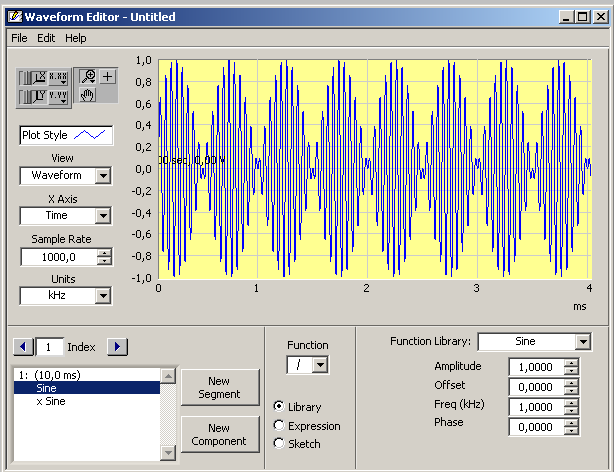
Рисунок 2.13 – Формирование АМ сигнала
Создание Waveform из математического выражения
Откройте редактор Waveform.
Добавьте новый компонент в новом сегменте.
Выберите тип компонента – Expression. Откроется окно редактора компонента математической функции.
В блоке выражения запишите математическую функцию с точки зрения переменной x. Любая ошибка отображается красным символом, позиция ошибки отображается в круглых скобках.
Введите интервал значений x - From и To. Редактор Waveform NI ELVIS оценивает выражение для этого интервала.
Задайте количество циклов Cycles Waveform.
Создание компонента Эскиз
Откройте редактор Waveform.
Добавьте новый компонент в новом сегменте.
Выберите тип компонента – Sketch. Откроется окно редактора компонента. Появляются кнопки Freehand (Свободная рука) и Line (Линия).
Выберите функцию Рисовать - Draw.
Выберите способ рисования Freehand или Line. Перемещайте указатель мыши над графом в соответствии с выбранным способом рисования. При использовании способа Line, Вы можете щелкнуть посередине линии и перетащить часть линии, изменяя Waveform.
Для окончания рисования снова кликните Draw.
Задайте компонентные параметры - Name, Cycles и Samples.
Для укрупнения масштаба – Zoom и более точного рисования необходимо выполнить следующее:
кликните Draw для выхода из режима рисования;
выберитесь компонент редактирования Edit ;
щелкните изменение масштаба (иконка лупа), выберите область, которую Вы хотите модифицировать;
кликните Draw чтобы продолжить рисование.
